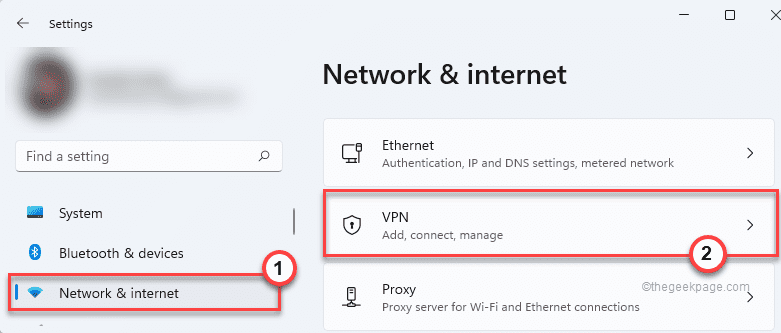Znižajte grafične nastavitve za izboljšano igranje
- Grafični procesorji so najpomembnejši del katerega koli igralnega stroja, vendar so tudi eden najbolj zapletenih kosov strojne opreme v vašem računalniku.
- Zelo hitro morajo obdelati veliko informacij in če gre kaj narobe s tem procesom, lahko vaš GPE preneha delovati.

XNAMESTITE TAKO, DA KLIKNETE NA PRENOS DATOTEKE
Ta programska oprema bo poskrbela, da bodo vaši gonilniki vedno delovali in vas tako zaščitili pred običajnimi računalniškimi napakami in okvarami strojne opreme. Zdaj preverite vse gonilnike v treh preprostih korakih:
- Prenesite DriverFix (preverjena datoteka za prenos).
- Kliknite Zaženi skeniranje za iskanje vseh problematičnih gonilnikov.
- Kliknite Posodobite gonilnike da dobite nove različice in se izognete okvaram sistema.
- DriverFix je prenesel 0 bralcev ta mesec.
Če ste kdaj igrali grafično intenzivno igro in videli, da zaslon postane črn ali da vaš računalnik nenadoma zamrzne, ste morda naleteli na strašno zrušitev GPE. To se je kdaj zgodilo vsem, ki igrajo igrice, zato niste sami.
Grafični procesorji omogočajo videoigre in utirajo pot zelo kompleksni grafiki in izjemno realističnim okoljem. Zaradi te zapletenosti so ponavadi zelo močni in se segrevajo. Zaradi tega je večja verjetnost, da se bodo zrušili ravno takrat, ko ste sredi izjemne zasede.
Zakaj se moj GPE zruši, ko igram igre?
Obstaja ogromno razlogov, zakaj se vaša grafična kartica (GPE) lahko zruši, ko poskušate igrati igre. Tukaj je nekaj razlogov:
- Malo pomnilnika – Možno je, da nimate dovolj spomina igrati igro in povzroča zrušitve.
- Pregrevanje – Če se vaš računalnik med igranjem iger preveč segreje, se bo zrušil. Lahko namestite programska oprema za nadzor virov ostati na tekočem.
- Stara grafična kartica – Če igrate grafično zahtevno igro, je verjetno, da je težava posledica starosti in obrabe računalnika, vključno s samo grafično kartico.
- Virusna okužba – Če imate virus, bo prizadeta strojna oprema vašega računalnika, kar se lahko odraža v načinu delovanja vaše GPE. Vedno je dobro namestite protivirusni program.
- Zastareli gonilniki grafične kartice – Te težave pogosto povzročijo zastareli gonilniki. Moraš posodobite svojo grafično kartico na novejše različice sistema Windows.
- Sistemske zahteve – Če se vaš računalnik zruši samo med igranjem iger, morda igrate igro, ki zahteva večjo moč grafične obdelave, kot jo lahko prenese vaša grafična kartica.
Kako lahko popravim svoj GPE, če se med igranjem iger zruši?
Preden karkoli preverite naslednje:
- Preverite minimalne in priporočene zahteve za to igro in jih primerjajte s tem, kar izvajate.
- Če je vaš računalnik zelo vroč, morda ste težave s pregrevanjem.
- Zaprite vse aplikacije v ozadju, ki morda jemljejo vire.
Zdaj pa nadaljujte z naslednjimi rešitvami.
1. Znižajte grafične nastavitve
Če med igranjem iger prihaja do zrušitev, poskusite nastaviti ločljivost igre nižjo od privzete nastavitev in znižanje drugih grafičnih nastavitev, pri tem pa spremljajte števec sličic na sekundo (FPS).
Želite najti dobro ravnovesje med igralno zmogljivostjo in vizualno privlačno grafiko. Če zmanjšanje grafičnih nastavitev ne izboljša stabilnosti vašega sistema, je možno, da obstaja nezdružljivost med eno ali več komponentami strojne opreme in igro samo.
2. Počistite prostor na disku
Sčasoma se količina informacij v vašem računalniku razdrobi in sčasoma povzroči zaostajanje delovanja. To velja tako za trde diske kot za pogone SSD (SSD). Več prostora kot zavzame datoteka, bolj je razdrobljena.
Strokovni nasvet:
SPONZORIRANO
Nekaterih težav z osebnim računalnikom je težko rešiti, zlasti ko gre za poškodovana skladišča ali manjkajoče datoteke Windows. Če imate težave pri odpravljanju napake, je vaš sistem morda delno pokvarjen.
Priporočamo, da namestite Restoro, orodje, ki bo skeniralo vaš stroj in ugotovilo, v čem je napaka.
Klikni tukaj za prenos in začetek popravljanja.
Če vam zmanjkuje prostora na trdem disku, je morda čas, da izbrišete nekaj datotek. Ne pozabite, da bi morali vedno varnostno kopirajte pomembne datoteke najprej všečkajte slike in dokumente, če obstaja možnost, da jih boste morda spet potrebovali.
3. Posodobite svojo grafično kartico
- Pritisnite Windows ključ, vrsta Upravitelj naprav v iskalno polje in kliknite Odprto.

- Pojdite na Adapterji zaslona, desni klik na vašo grafične karticein izberite Posodobite gonilnik.

- Izberite Samodejno iskanje gonilnikov.

Če želite zagotoviti, da bo vse potekalo gladko in se izogniti kakršnim koli napakam gonilnika GPE, uporabite popolno pomočnik za posodobitev gonilnikov, ki bo vaše težave rešil z le nekaj kliki, in ga močno priporočamo DriverFix. Sledite tem preprostim korakom za varno posodobitev gonilnikov:
- Prenesite in namestite DriverFix.
- Zaženite programsko opremo.
- Počakajte, da DriverFix zazna vse vaše gonilnike z napako.
- Aplikacija vam bo zdaj pokazala vse gonilnike, ki imajo težave, vi pa morate samo izbrati tiste, ki jih želite popraviti.
- Počakajte, da aplikacija prenese in namesti najnovejše gonilnike.
- Ponovni zagon računalniku, da bodo spremembe začele veljati.

DriverFix
Naj vaša GPE ostane na vrhuncu zmogljivosti, ne da bi skrbeli za njene gonilnike.
Obiščite spletno stran
Zavrnitev odgovornosti: ta program je treba nadgraditi iz brezplačne različice, da lahko izvaja nekatera posebna dejanja.
4. Iskanje virusov
- Pritisnite Windows ključ, iskanje Varnost sistema Windows in kliknite Odprto.

- Izberite Zaščita pred virusi in grožnjami.

- Nato pritisnite Hitri pregled Spodaj Trenutne grožnje.

- Počakajte, da se postopek konča, in znova zaženite sistem.
- Tukaj je opisano, kako v 2 minutah odpravite kodo napake Steam E20
- Popravek: Operacijo je preklical uporabnik (0x4C7)
- Koda napake Steam E8: kaj to pomeni in kako jo popraviti
5. Posodobite svoj OS
- Udari Windows tipko in izberite nastavitve.

- Kliknite na Windows posodobitev, nato izberite Preveri za posodobitve.

- Prenesite in namestite, če so na voljo.
Kako vem, ali moj GPE umira?
Ne glede na to, kakšen računalnik uporabljate, je verjetno, da boste nekega dne med igro videli kakšno grafično napako ali se računalnik zrušil. Te napake lahko povzročijo različni dejavniki in jih je mogoče pripisati celo običajni obrabi vašega računalnika.
Toda obstajajo opozorilni znaki, ki vam lahko pomagajo pri odločitvi, ali vaša grafična procesorska enota umira, preden se stvari poslabšajo in na koncu ostanete brez možnosti za igranje svojih najljubših iger.
Če vidite katerega od naslednjih opozorilnih znakov, je čas, da nabavite novo GPE:
- Pogosto Modri zaslon smrti pri igranju
- Vaša grafična kartica ne podpira najnovejših iger ali programov
- Igre se nalagajo dlje kot običajno
- Vaš računalnik začne delovati počasneje kot običajno
- Zaslon se naključno trese ali vibrira
Imamo tudi priporočene popravke za vaše Računalnik se med igranjem kar naprej sesuje zato se prepričajte, da to preverite.
V primeru, da je vaša GPE dosegla konec življenjske dobe, je morda čas za nadgradnjo na novo GPE za igranje. To vam zagotavlja izboljšano zmogljivost, kadar koli igrate igre, in zmanjša tveganje pogostih zrušitev.
Imamo tudi najboljše igralne nastavitve za Windows 11 da boste kar najbolje izkoristili svoj računalnik in igro.
Za vse dodatne misli o tej temi nam to sporočite v spodnjem oddelku za komentarje.
Imate še vedno težave? Popravite jih s tem orodjem:
SPONZORIRANO
Če zgornji nasveti niso rešili vaše težave, se lahko vaš računalnik sooči z globljimi težavami s sistemom Windows. Priporočamo prenos tega orodja za popravilo računalnika (ocenjeno odlično na TrustPilot.com), da jih preprosto obravnavate. Po namestitvi preprosto kliknite Zaženi skeniranje in nato pritisnite na Popravi vse.